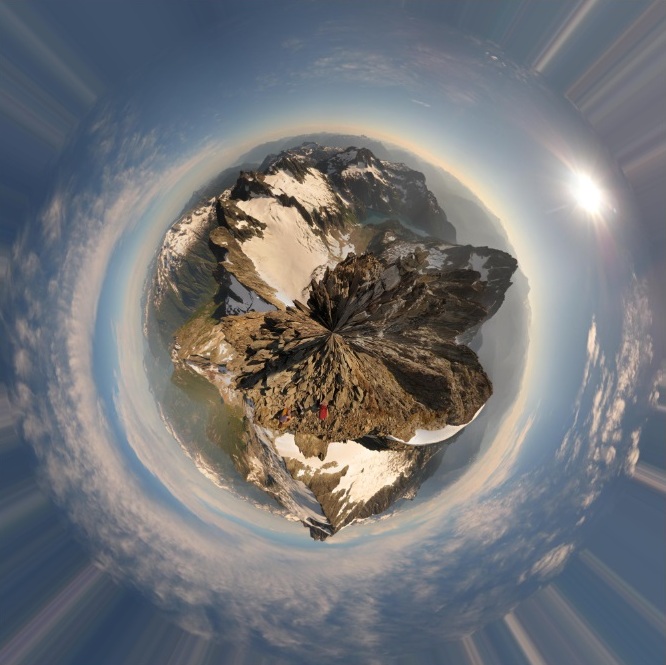28
2015Küresel polar panorama nedir nasıl çekilir yapılır
Küresel polar panorama nedir nasıl çekilir
—Sayfamı ziyaret eden siz sevgili takipçilerimden gelen sorulardan bazılarında da ” Küresel polar panorama nedir nasıl çekilir ” hakkında bilgi vermem hususunda. Moda ve Portre Fotoğrafçısı bendeniz Loran Sebuhyan olarak bu konuyu iyice araştırıp sizlere bilgileri derleyip paylaşmak istedim. Yazımı keyifle okumanız dileğiyle.
Küresel polar panorama nedir ?
— Polar panoramik fotoğraf, Little Planet, Photosphere, Kutup Panorama veya Küresel panorama diye de adlandırılan, çekilen panoromik veya normal fotoğrafın 360 derece döndürülerek tek karede sunulmasıdır.
Polar panorama detayları nelerdir ?
— Polar panoramik bir fotoğraf yapmadan önce dikkat etmeniz gereken bazı detaylar var. Bunlardan en önemlisi kullanacağınız fotoğrafın başlangıç ve bitiş detayların ve tonlarının benzer olmasıdır. Aykırı renkler panoromik kareyi estetikten yoksun gösterir.
— Kullanacağımız fotoğrafın kadraj olarak eğik olmaması bir diğer önemli husustur.
— 360, 180 derece çekilmiş bir panoromik fotoğraf, normal kadrajda çekilmiş bir fotoğraf ile de panoromik fotoğraf oluşturabilirsiniz. Benim düşüncem 360 veya 180 dereceyle panoromik düzenlenmiş karelerden yapılmasıdır.
Küresel panoromik fotoğraf nasıl yapılır ?
— Polar panorama tarzında bir fotoğraf gerçekleştirmek için , en pratik yol olarak sizlere photoshopta yapılışını paylaşmak istiyorum.
— Üstünde çalışacağımız kareyi, geniş bir alanı yansıtan panaromik bir doğa fotoğrafından seçtim.

— Fotoğrafımızı photoshopta açtıktan sonra, üstteki menülerden ” İmage “ , ” İmage Size “ a tıklıyoruz. Böylelikle aşağıdaki görüntü ortaya çıkıyor.
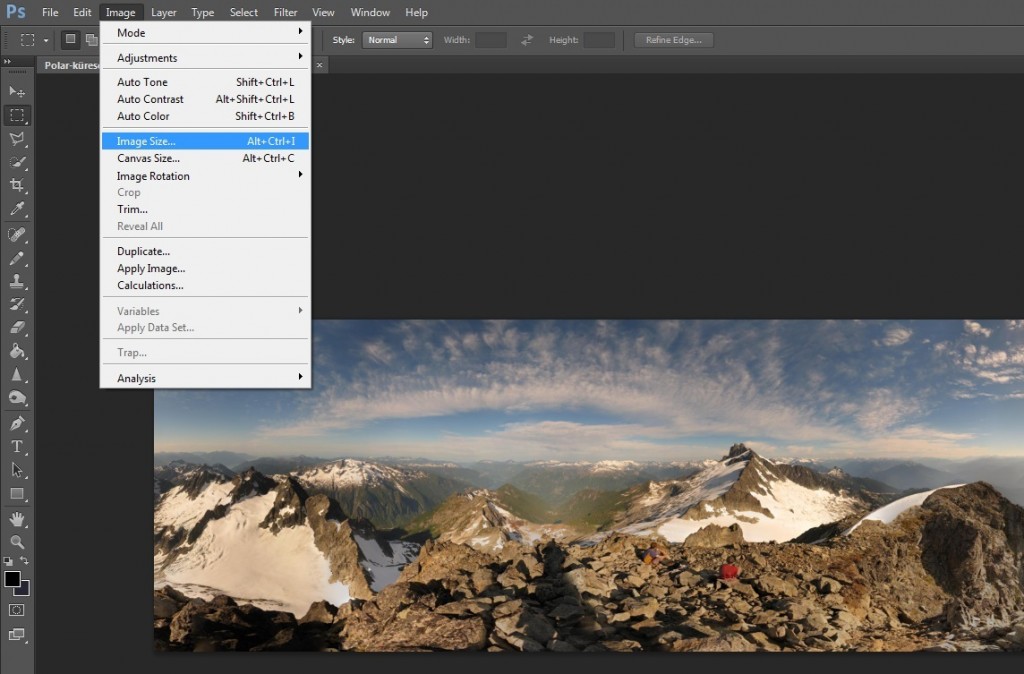
— Tabloda aşağıda gördüğünüz ” Constrain Proportions ” seçeneğinin kutucuğunu boş bırakıyoruz. Fotoğrafın boyunu ve enini ifade eden ” Width “ ve ” Height ” değerlerini, ” Width “ değerine eşitliyoruz. Bu bölümle işimiz artık bittiği için ” Ok “ tuşuna basıp işlemi bitiriyoruz.
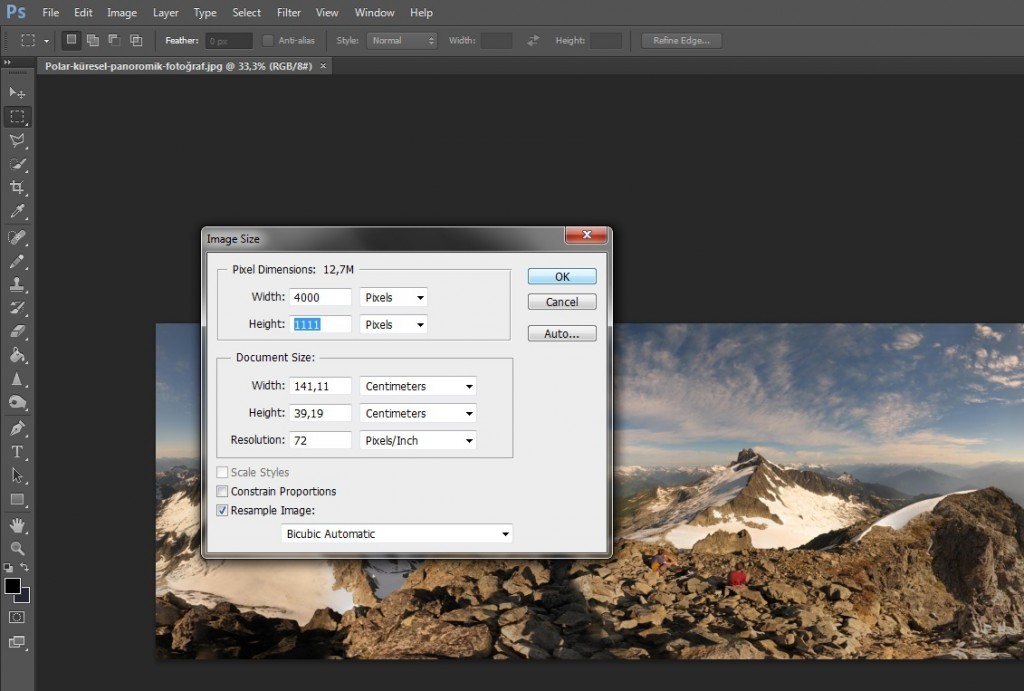
— Fotoğrafımızın Polar Panoramaya uygun hale gelmesi için çalışmayı 180 derece döndürmemiz gerekmektedir. Bunun için tekrar menülerden ” İmage ” ve ” Flip Canvas Vertical ” seçenekleriyle gerçekleştiriyoruz.
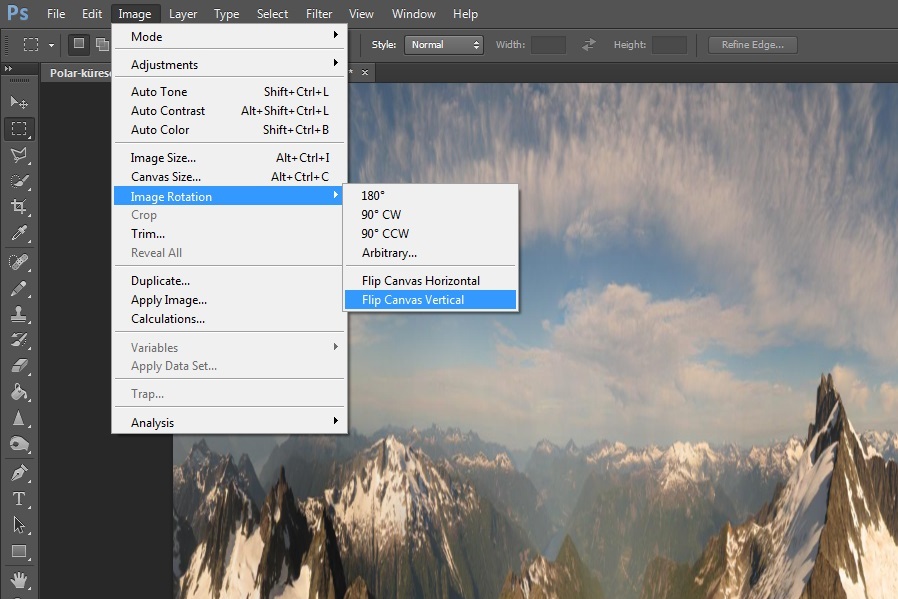
— Çalışmamızda sona gelirken yapacağımız son işlem de fotoğrafımızı polar şekle getirmektir. Bunun için tekrar menülerden ” Filter ” ” Distort ” ve ” Polar Coordinates ” seçenekleriyle oluşan ekranda ” Rectangular to Polar ” seçeneğine tıklayarak aktifleştirelim. ” Ok “ tuşuyla da arzuladığımız ” Polar Panoromik ” fotoğrafımıza kavuşmuş olacağız.
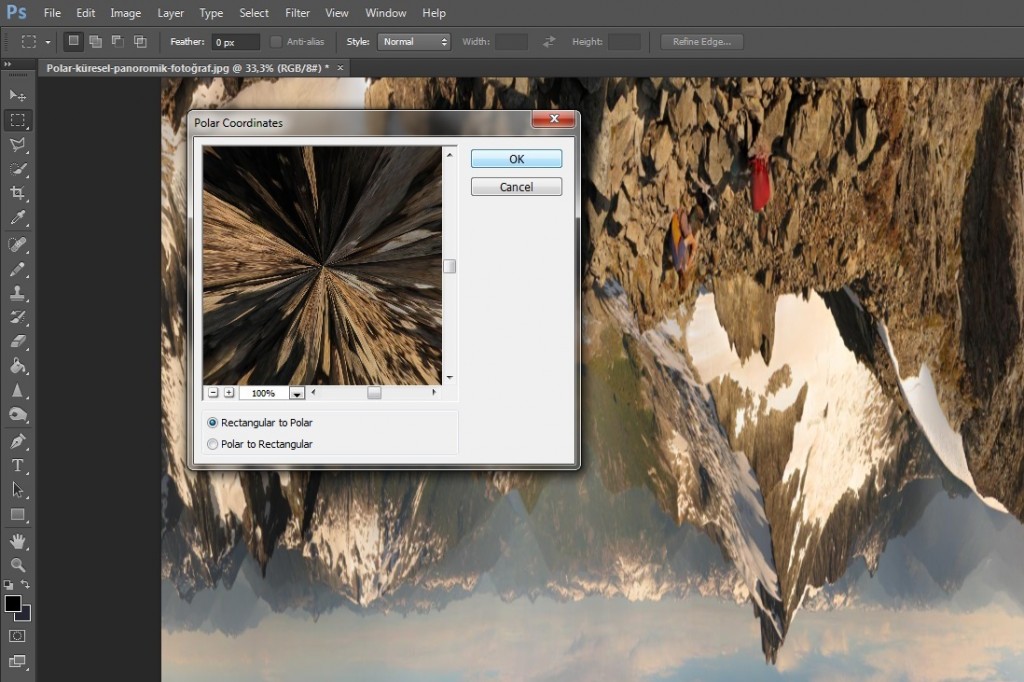
— Tüm işlemleri doğru ve sırayla yaptığınızda netice aşağıda olduğu gibi çıkmaktadır.
—– Yazımı sabırla okuduğunuz için sizlere teşekkür ediyorum. Her türlü soru, görüş ve önerileriniz için yorum yazarak bana ulaşabilirsiniz. Yazımı, aşağıda ” Share ” kısmında bulunan sosyal medya araçlarında paylaşmanız bilginin daha geniş kitlelere ulaşmasını sağlayacaktır. Diğer yazılarıma da göz gezdirmeniz dileğiyle. Umarım paylaştığım bilgiler size yardımcı olmuştur.
— Yazımı beğenmeniz ve bir kısmını dahi olsa bir yerde kullanmanız durumunda sizlerden ricam kaynak olarak siteyi paylaşmanızdır. Emeğime saygı göstereceğinize eminim.
- Fascinated
- Happy
- Sad
- Angry
- Bored
- Afraid